
Бұл шолу USB флэш-дискісінен пішімдеуден кейін деректерді қалпына келтіру процесін зерттейді (қатты диск немесе жад картасы үшін, процедура бірдей болады) және Lazesoft деректерін қалпына келтірудің қосымша мүмкіндіктері. Сонымен бірге, бағдарламаның қалай тиімді болғанын көрейік. Сондай-ақ пайдалы болуы мүмкін: деректерді ең жақсы қалпына келтіру бағдарламалары.
Пішімделген дискідегі файлды қалпына келтіру процесі
Менің сынағымда мен Lazesoft деректерді қалпына келтірудің тегін үйін пайдаланып, қалпына келтіруді тексеріп, жаңа USB флэш-жадын қолдандым - бастапқыда фотосуреттер, бейнелер мен құжаттар (тек 50 файл), содан кейін ол FAT32 файлдық жүйесінен пішімделген NTFS-те.
Сценарий тым күрделі емес, бірақ деректерді қалпына келтіруге арналған жалпы және көп бағдарламалық жасақтама, тіпті осындай қарапайым жағдайда да бір нәрсені қалпына келтіруге болмайды.
- Бағдарламаны бастағаннан кейін, сіз қалпына келтіру опцияларының біреуін таңдағаннан кейін, сіз қалпына келтіру опцияларының біреуін таңдай аласыз: Жылдам сканерлеу (жылдам сканерлеу), жоқ (форматталғаннан кейін қалпына келтіру) және терең сканерлеу (теру, жоғалған және бүлінген) бөлімдер, оның ішінде форматтаудан кейін). Мен терең сканерлеуді әдеттегідей қолдануға тырысамын, ең тиімдісі, сонымен қатар қымбатқа болады.

- Келесі кезеңде қалпына келтіру жасалған дискіні немесе бөлімді таңдаңыз. «Пішімдеуден кейін» істеріңіз үшін сіз физикалық дискіні / флэш-дискіні, ондағы логикалық бөлімді таңдауыңыз керек.
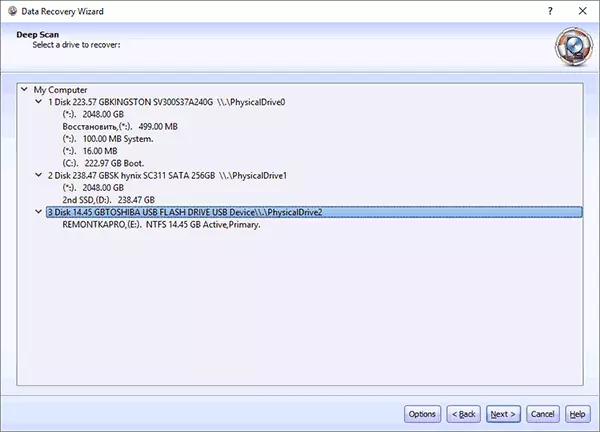
- Келесі қадам бөлімді автоматты түрде қалпына келтіруді қосуға немесе қалпына келтіруді файл түрлерімен теңшеуге мүмкіндік береді. Тестіңізде «автоматты түрде» қалдырыңыз. Осыдан кейін іздеуді бастау үшін «Іздеуді бастау» түймесін басыңыз.
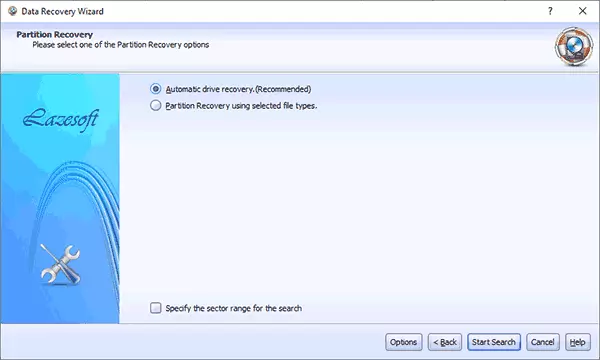
- Нәтижесінде - бүлінген (қашықтағы) учаскелік май (зақымдалған бөлім) және жоғалған файлдар жиынтығы (жоғалған файл нәтижелері). Алдын-ала қарау табылған файлдар үшін қол жетімді. Сондай-ақ, «Файл түрі» қойындысына ауысу, сіз түрлер бойынша таратылған файлдарды қарай аласыз.
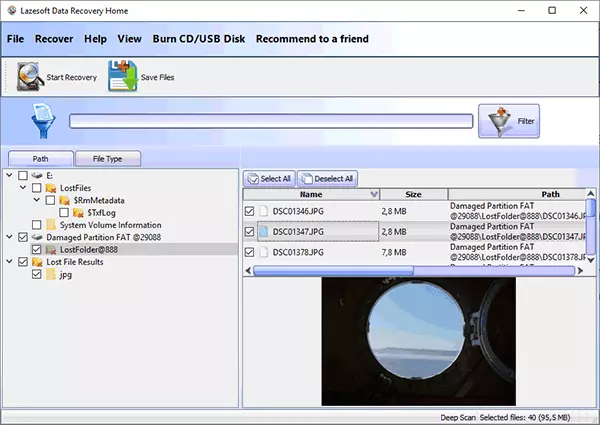
- Біз қалпына келтіруді қажет ететін қалталарды немесе жеке файлдарды белгілеп, оларды сақтау үшін «Файлдарды сақтау» түймесін басыңыз. Қалпына келтірілетін файлдарды қалпына келтіру қазіргі уақытта сақтамаңыз.
Нәтижесінде: егер сіз көшірме (флэш-дискіде болмаған) көшірмесін шығарсаңыз, 20 файл сәтті қалпына келтірілді, 20 сурет файлдары қалады. 10 оқылмайтын (зақымдалған) JPG файлдары қалпына келтірілді.

Интернеттегі қызметтің көмегімен оларды түзетуге тырысқанда, зақымдалған суреттерді қалпына келтіруге тырысқанда - сәттілік, бірақ ол көрсетілгендей, ол қазірдің өзінде қайталанған суреттер.
Деректерді қалпына келтіру нәтижесі Lazesoft деректерді қалпына келтіруге әкеледі
Нәтиже бірдей флэш-дискідегі сынақтар кезінде қалпына келтіру деректері сияқты, бірақ сіз оны жақсартуға тырысуыңыз мүмкін емес, бірақ оны жақсартуға болады:
- Қалпына келтіруді бастағанда мен теңшелім опциясын таңдаймын.
- Мен дискіні қалпына келтірудің орнына файл түрлерінің түрлерін көрсетемін (әдепкіде файл түрлері таңдалмайды). Қажет болса, қосымша опциялар (опциялар) да қандай форматтау бөлімдеріне қол қою керек деп сұралуы мүмкін.
- Нәтижелер толығымен қалды, ол сияқты, сенімді параметрлер мен қадамдар бастапқыда таңдалған.
Егер сіз бірдей дискіде сыналған басқа деректерді салыстырсаңыз, мұндай сурет алынады:
- Мен Free Puran файлдарын қалпына келтіру бағдарламасы ұсындым, және бірегей JPG файлдарын қалпына келтіреді, ал бір PSD файлы (Photoshop) зақымсыз қалпына келтірілді, бұл файл Lazesoft деректерін қалпына келтіру нәтижелерінде болмады.
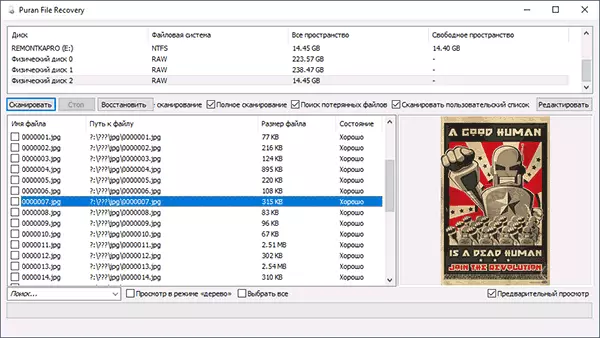
- DMDE Lazesoft деректерін қалпына келтіру, бірегей JPG файлдары, сонымен қатар бір PSD файлымен қалпына келтірілді.
Нәтижесінде, менің қолданыстағы қарапайым ісі үшін субъективті үкімім: Lazesoft деректерді қалпына келтіру жұмыстары, ол басқаларға қарағанда аз болуы мүмкін (мен белгілі файлдық қолтаңбалар бағдарламасының аз санын ойлаймын), бірақ сізде пайдалы болу керек Арсенал, әсіресе, оның тегін және қосымша мүмкіндіктерін ескере отырып:
- .Bin форматында топтың салалық екілік бейнесін құру
- Жүктеу флэш-жадын немесе дискіні құру (мәзірдегі CD / USB дискісінің күйі) Windows PE-ге негізделген Windows PE-ге негізделген, оны компьютерден немесе ноутбукке жүктеу (егер ол жүктелмесе) және деректерді қалпына келтіру.
- Lazesoft Recovery Suite бағдарламасында бағдарламаны жүктеген кезде қосымша ақысыз утилиталар орнатылады: дискілер мен бөлімдерді клондау, диск кескіндерін жасау және қосу үшін Windows құпия сөзін қалпына келтіріңіз. Шын мәнінде, бұл утилиталар сонымен қатар үйге қалпына келтіруге арналған үй жиынтығына кіреді, бірақ олар үшін сілтемелер жасалмайды (бірақ орындалатын файлдарды бағдарламалық қалтада табуға болады).
Lazesoft деректерін қалпына келтіру Үйге және тегін (тегін, бірақ тегін, бірақ үй әлдеқайда функционалды), соның ішінде https://www.lazesoft.com/download.html ресми сайтынан нұсқаның портативті нұсқасы
